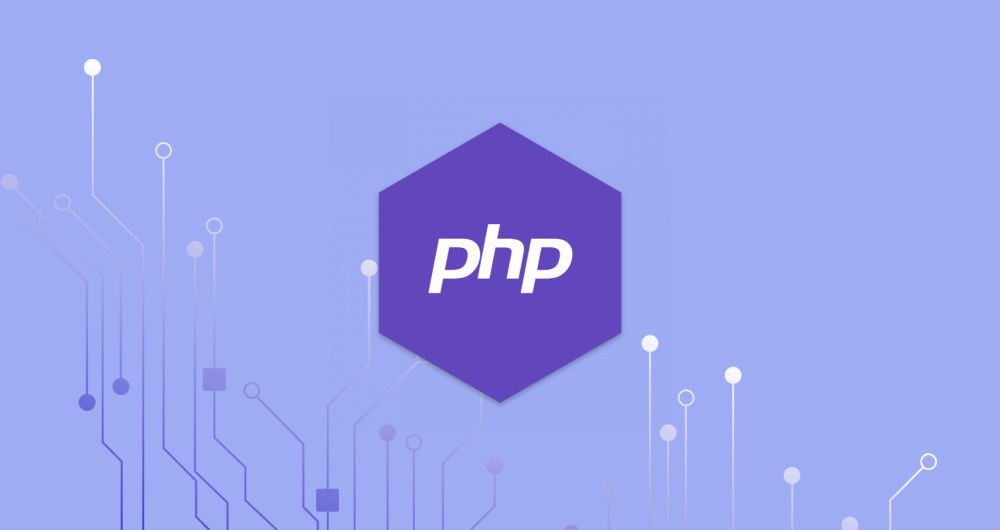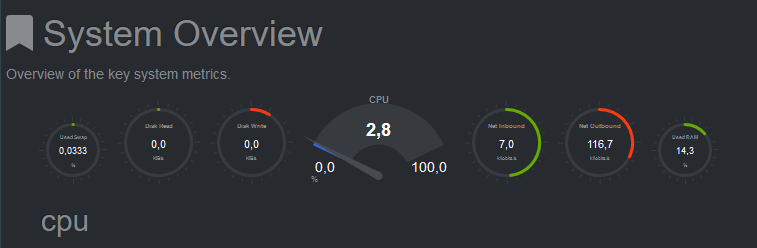Raspberry Pi afficher la température du processeur
Pour afficher la température du processeur du Raspberry, deux possibilités s’offrent à vous
[pastacode lang= »bash » manual= »%2Fopt%2Fvc%2Fbin%2Fvcgencmd%20measure_temp » message= » » highlight= » » provider= »manual »/]
Elle s’affichera sous la forme temp=61.2’C
[pastacode lang= »bash » manual= »cat%20%2Fsys%2Fclass%2Fthermal%2Fthermal_zone0%2Ftemp » message= » » highlight= » » provider= »manual »/]
Cette commande retourne par exemple 49926, il faut alors diviser par 1000
Des scripts php sont également disponibles pour l’afficher sur votre site web:
[pastacode lang= »php » manual= »%3C%3Fphp%0A%24f%20%3D%20fopen(%22%2Fsys%2Fclass%2Fthermal%2Fthermal_zone0%2Ftemp%22%2C%22r%22)%3B%0A%24temp%20%3D%20fgets(%24f)%3B%20%0Aecho%20’temperature%20du%20processeur%20′.round(%24temp%2F1000)%3B%0Afclose(%24f)%3B%0A%3F%3E%0A » message= » » highlight= » » provider= »manual »/]
Quand à mon Raspberry, dont la principale utilisation est Pi-Hole, il n’est pas assez refroidi dans son boitier. Le perçage de quelques trous sur le couvercle du boitier a permis de réduire la température à 55.8’C. En attendant de lui offrir un boitier ventilé !